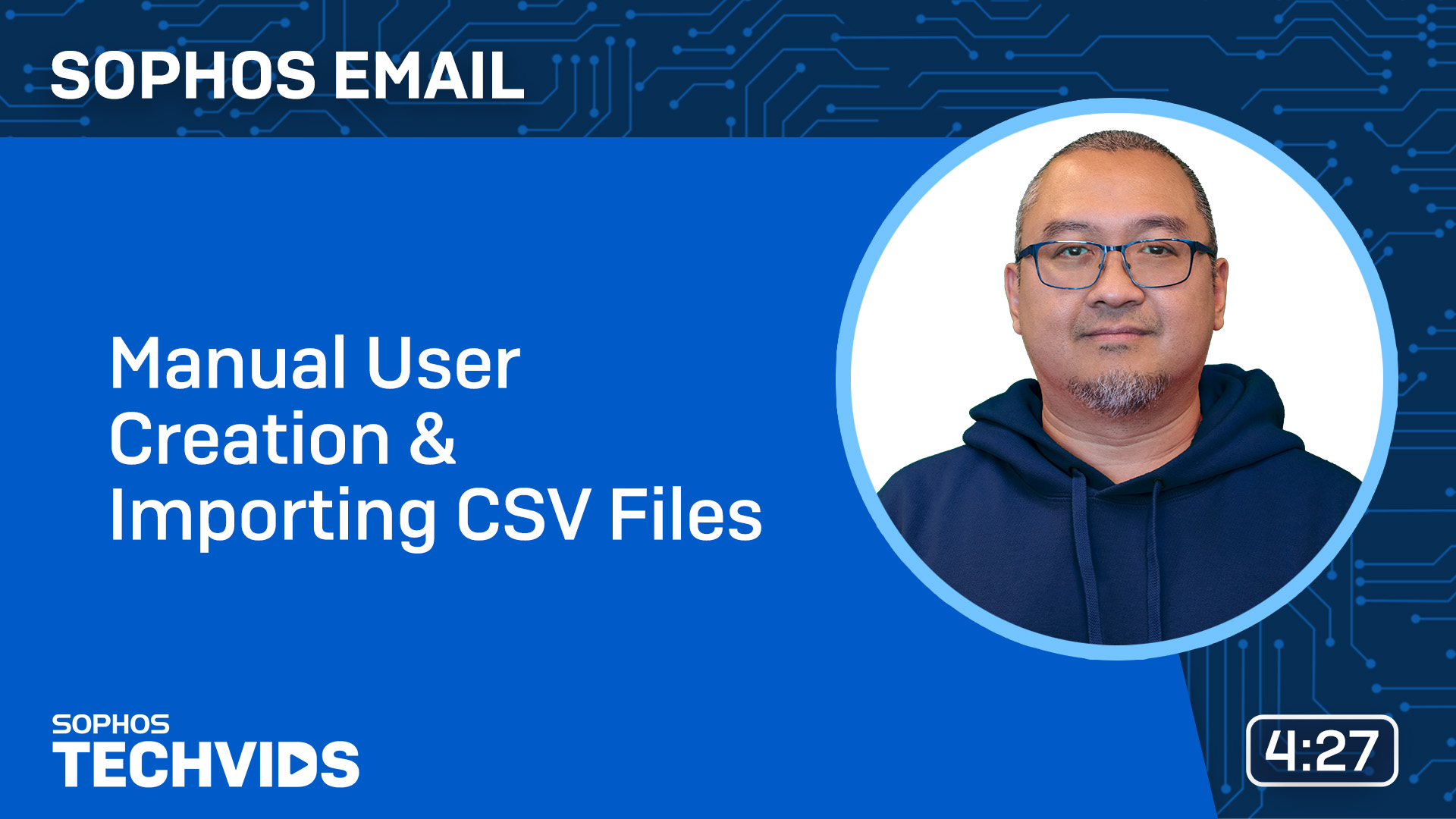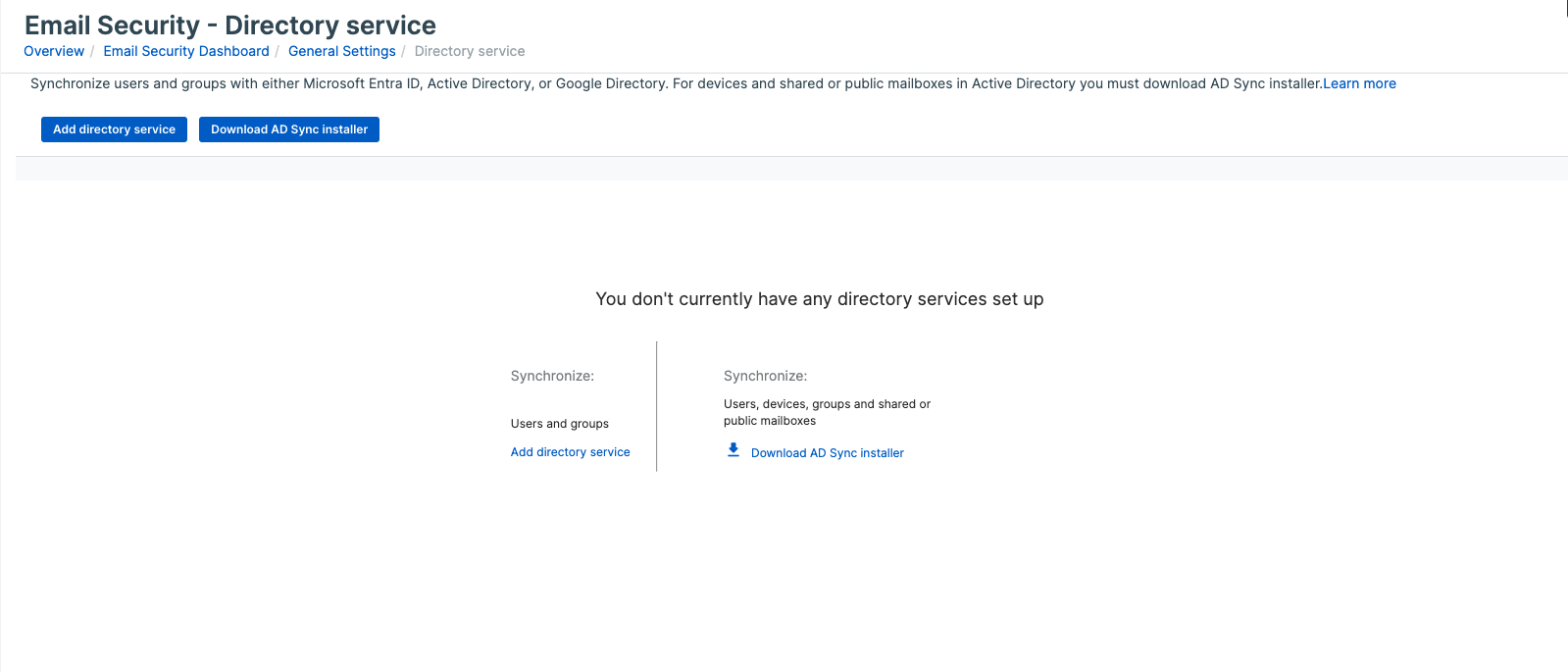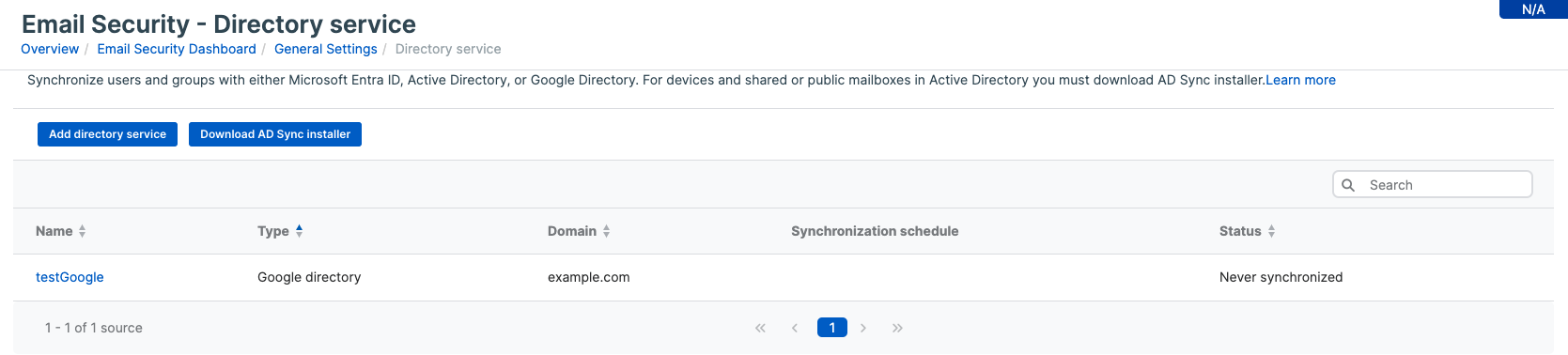目錄服務
您可以使用 Microsoft Active Directory (AD) 和 Microsoft Entra ID 同步多個來源的使用者和群組。您也可以從 AD 同步裝置、裝置群組、公共資料夾和郵箱。
注意
當手動新增的 Sophos Central 物件重複 AD 物件時,目錄同步將覆寫這些物件。此外,從 Sophos Central 清除目錄同步物件也會移除關聯的資料,因為它作為目錄物件被覆寫。
您還可以執行以下動作:
- 針對同一網域,從 AD 同步裝置和裝置群組以及從 Microsoft Entra ID 同步使用者和使用者群組。
- 同步不同網域的 Microsoft Entra ID。
- 同步同一樹系中不同網域的 AD 或 Google Directory。您可在單一樹系中選取多個子網域。
- 使用相同的 Sophos Central Admin 帳戶同步多個樹系的 AD 或 Google Directory。
準備事項
若要讓您的使用者存取Sophos Central Self Service Portal (SSP)以進行自我電子郵件管理,您必須先設定使用者存取權限,然後再設定目錄同步。如需了解有關如何配置用戶訪問Sophos Central SSP的更多信息,請參閱使用者存取。
這確保新用戶和現有用戶收到電子郵件通知並獲得對SSP的訪問權限。
限制
- 您無法將使用者或電子郵件地址同步到多個 Sophos Central Admin 帳戶。每個 Sophos Central Admin 帳戶中的使用者和電子郵件地址必須是唯一的。
- 您無法同步同一網域的多個 AD 來源。
- 您無法同步同一網域的多個 Microsoft Entra ID 或 Google Directory 來源。
- 使用 AD、Microsoft Entra ID 和 Google Directory 從同一網域同步使用者。
- 無法獨立地從不同的目錄服務同步不同使用者、群組或網域。
-
無法使用Active Directory同步設定同步Microsoft 365群組中的共享信箱。您必須使用 Microsoft Entra ID 或 Google Directory 同步。
您可以使用Active Directory同步設定來同步共用郵件信箱,該郵件信箱並非Microsoft 365群組的一部分。
-
您無法新增超過 25 個關鍵字。如果您要這麼做,請使用 Sophos Central Enterprise。
試用授權限制您可以建立或存取的目錄物件(如使用者、裝置和群組)的數量。
設定目錄來源
您必須是管理員才能設定目錄來源。
移至我的環境 > 使用者與群組。按一下設定目錄服務。
- 您可以下載最新的安裝程式以設定與 AD 的同步。如需有關設定 AD 同步的說明,請參閱 設定從 Active Directory 進行同步處理。
- 您可以新增 Microsoft Entra ID 來源。按一下新增 Microsoft Entra ID。如需有關設定 Microsoft Entra ID 同步的說明,請參閱 設定與 Microsoft Entra ID 進行同步。
-
您可以新增 Google Directory 來源。按一下新增目錄服務。如需有關設定 Google Directory 同步的說明,請參閱 設定與 Google Directory 進行同步。
設定同步後,您可以看到目錄來源。
目錄來源
您可以查看每個來源的下列資訊。
- 名稱:按一下目錄來源名稱以查看完整詳細資料。
- 類型:Active Directory、Azure Active Directory 或 Google Directory。
- 網域名稱:同步資訊的來源網域。
- 同步排程:同步發生的時間。
- 狀態:如果上次同步成功。它還會顯示是否有任何警告或錯誤。
您可以在 警示 中檢視 同步警示。
您可以在報告 > 日誌 > 一般日誌紀錄 > 事件中檢視同步事件。
檢閱詳細資料
要檢查目錄來源的詳細資料,請按一下來源的名稱。
您可查看 AD 來源的以下資訊:
- 使用者、群組、裝置、裝置群組、公共資料夾和匯入的共用郵箱的數目。
- 用戶端主機名和 AD 版本。
- 上次同步是否成功,或者是否出現了任何警告或錯誤。
- 上次與 AD 同步的時間。
- 同步資訊的來源網域。
您可以看到 Microsoft Entra ID 或 Google Directory 來源的以下內容:
- 從 Microsoft Entra ID 或 Google Directory 匯入的使用者和群組數量。
- 上次同步是否成功,或者是否出現了任何警告或錯誤。
- 上次與 Microsoft Entra ID 或 Google Directory 同步的時間。
- 同步排程。
關於共享信箱
共用信箱允許多個使用者存取和管理單一電子郵件帳戶,這使組織內的溝通和協作更加容易。這些郵箱可以通過 Microsoft Entra ID 或 Google Directory 進行同步。
關於網狀網路,應該了解的一些事項:
- 共享郵箱可以獨立運作,無需與特定使用者綁定,因此使用者將擁有一個沒有特定使用者詳細資料的郵箱。
- 當管理共享郵箱時,委派使用者可存取自助服務入口網站。
- 具有自助服務入口訪問權限的使用者可以查看與共享信箱相關的緊急收件匣和隔離摘要郵件。
- 分配到共享信箱的使用者會收到有關其信箱和被委派信箱的隔離摘要郵件。
-
如果使用者從本機AD(Active Directory)遷移至Microsoft Entra ID,我們建議使用我們的Microsoft Entra ID整合。請參閱 變更目錄源。
此建議有助於避免共用郵箱因轉換後目錄物件類型差異而意外刪除。若客戶持續使用我們的本地 AD 同步,則可能會出現此問題。
管理您的來源
對於每個目錄來源,您可以執行以下動作:
您可以變更目錄來源的設定。您可以清除同步資料並刪除目錄來源。
如需協助清除同步資料並刪除您的 AD 來源,請參閱以下內容:
如需協助清除同步資料並刪除您的 Microsoft Entra ID 目錄來源,請參閱以下內容:
有關清除同步資料和刪除您的Google Directory來源的說明,請參閱以下內容:
變更目錄來源名稱
您可以變更來源的名稱和描述。
警告
您必須開啟同步,變更才會生效。開啟同步之後,您無法復原所做的變更。
若要進行變更,請依照以下步驟操作:
- 按一下「一般設定」圖示
 。
。 - 在管理下按一下目錄服務。
- 按一下來源的名稱。
- 按一下關閉。
- 編輯名稱和描述。
- 按一下開啟。
同步來源
若要手動同步,請執行以下動作:
- 按一下「一般設定」圖示
 。
。 - 在管理下按一下目錄服務。
- 按一下來源的名稱。
- 按一下同步。